Comment utiliser un code de suivi Google Analytics sur mon ancienne landing page ?
Pas de problème. Vous pouvez suivre et collecter des indicateurs basés sur vos landing pages de la même manière que vous suivez votre site Web ou votre boutique e-commerce. Si vous disposez déjà d’un compte Google Analytics, il vous suffit de saisir le code de suivi dans une landing page nouvelle ou existante.
Nous envoyons des données PageViews pour chaque landing page visitée et chaque page de remerciement. Après chaque inscription, nous envoyons l’événement suivant à Google Analytics :
- Catégorie : Lead
- Action : Registered
- Valeur : titre de votre landing page
(CONSEIL DE PRO) Sur la base de cet événement, vous pouvez définir des objectifs dans Google Analytics et mesurer le taux de conversion pour chaque source de trafic. Découvrez comment créer des objectifs dans Google Analytics.
L’intégration de GetResponse pour Google Analytics est gratuite pour tous les utilisateurs.
Comment intégrer les landing pages de GetResponse à Google Analytics ?
Ce dont vous avez besoin
Un compte Google Analytics actif.
Si vous n’avez pas encore configuré Google Analytics, rendez-vous sur https://analytics.google.com et suivez les instructions de Google.
Comment trouver l’ID d’intégration dans Google Analytics ?
1. Connectez-vous à votre compte Google Analytics et cliquez sur le lien Admin.
2. Sélectionnez votre projet dans la liste de la section Compte.
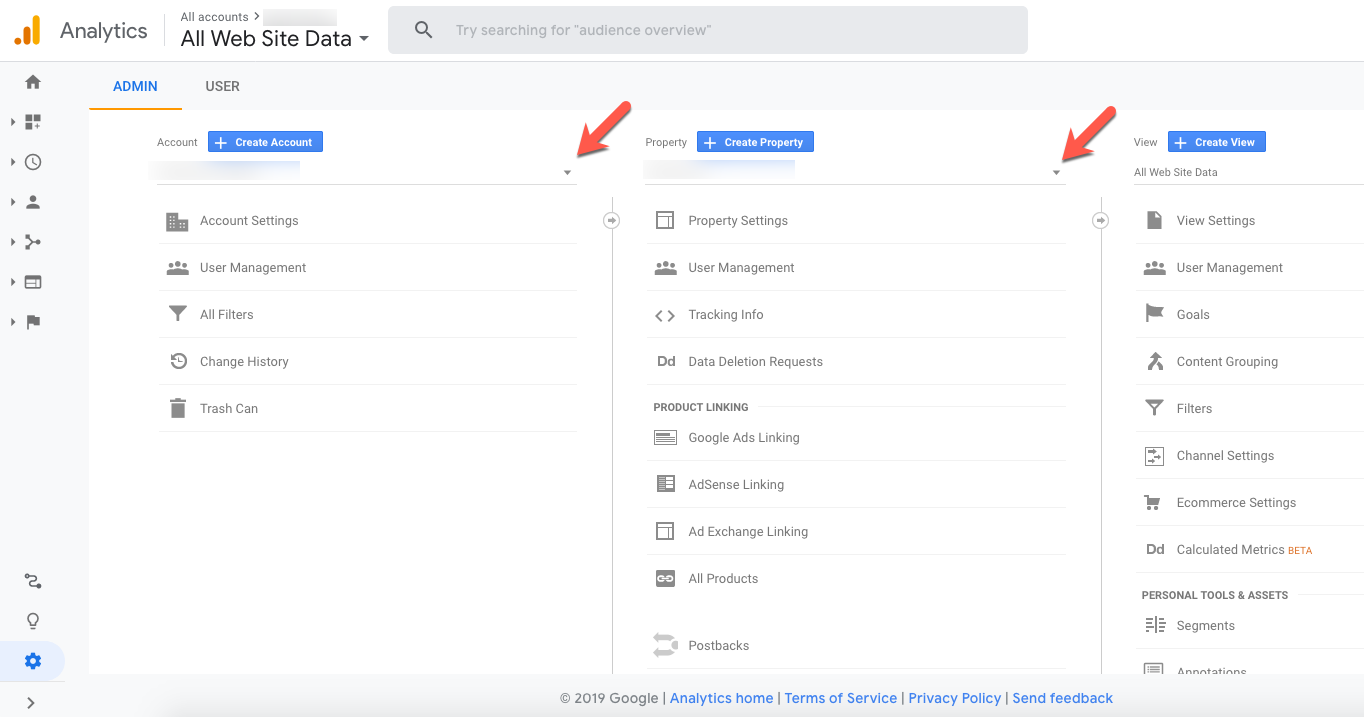
3. Dans le panneau Propriété, développez la liste déroulante et sélectionnez une propriété que vous souhaitez suivre.
4. Développez Tracking info et cliquez sur Tracking code.
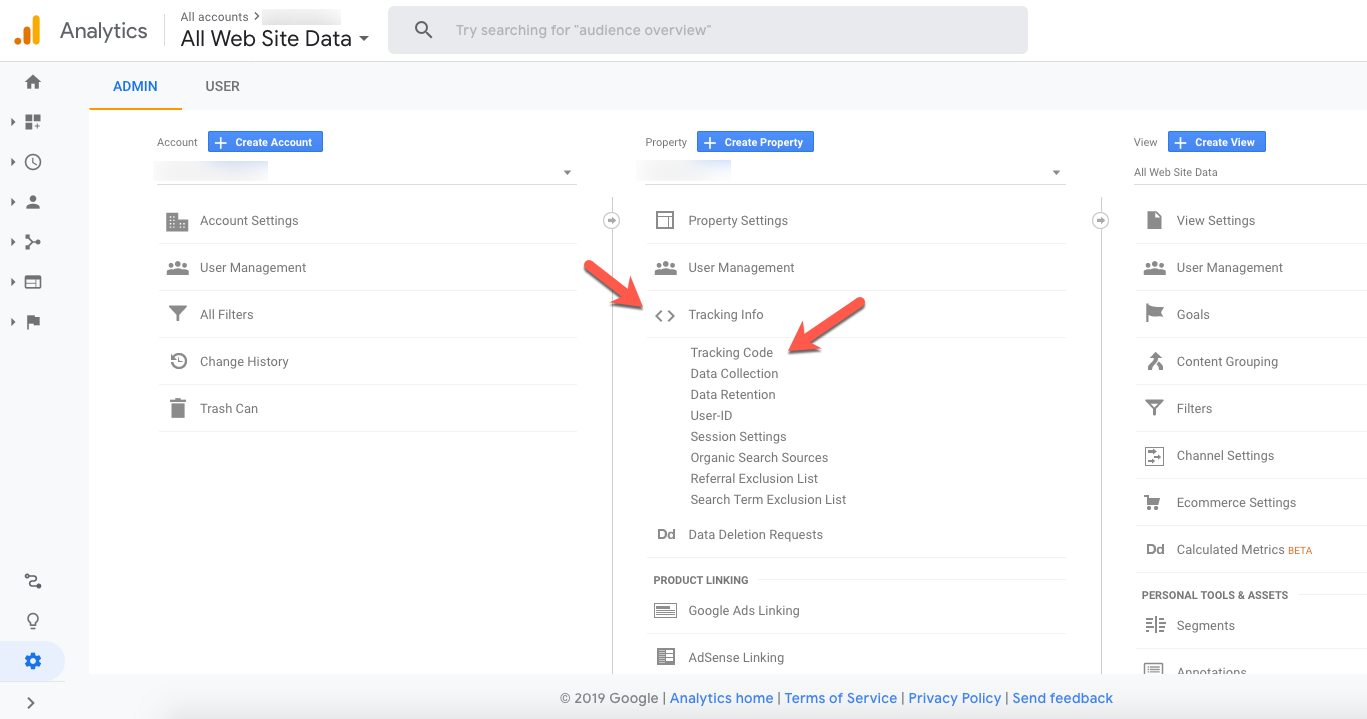
5. Copiez votre code de suivi. Vous en aurez besoin dans les étapes suivantes.
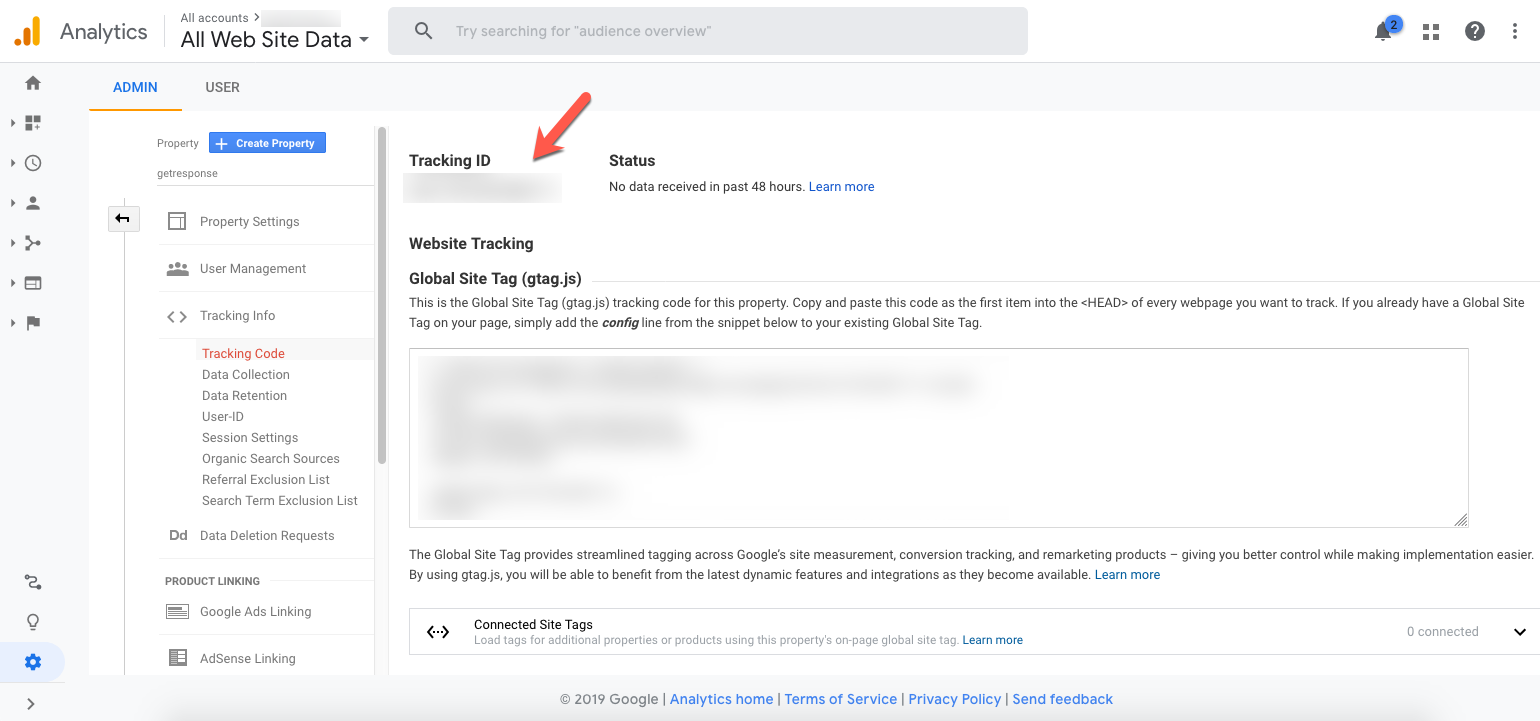
Comment inclure le code de suivi dans ma landing page ?
Pour ajouter le code de suivi de Google Analytics à votre landing page :
1. Connectez-vous à votre compte GetResponse et effectuez l’une des opérations suivantes :
- Créez une nouvelle landing page.
- Modifiez les paramètres d’une landing page existante.
2. Lorsque vous êtes satisfait de la mise en page de votre landing page, cliquez sur Étape suivante et passez à Mes paramètres de landing page.
3. Faites défiler vers le bas et développez la section Analytics et remarketing.
4. Sélectionnez Google Analytics dans la liste et saisissez votre identifiant Google Analytics en utilisant le format : G-abcd12345.
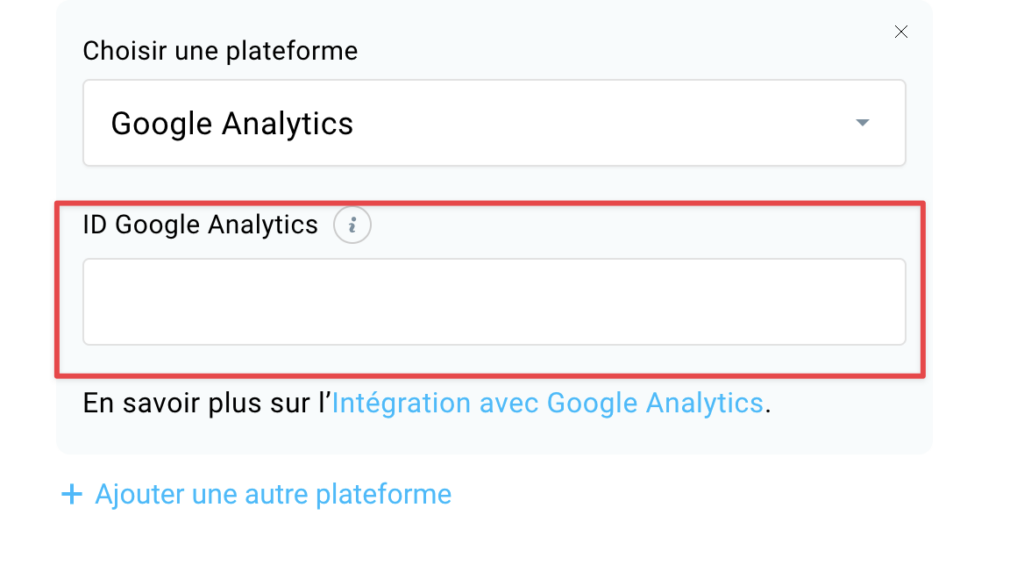
5. Cliquez sur Enregistrer si vous avez modifié une landing page existante ou sur Publier si vous en avez créé une nouvelle.
Vous êtes prêt à profiter d’un accès complet aux données détaillées de votre landing page. Utilisez les informations recueillies dans Google Analytics pour augmenter vos conversions.
Pourquoi utiliser Google Analytics ?
Avec Google Analytics, vous pouvez suivre vos visiteurs et collecter de nombreuses informations précieuses à leur sujet. Par exemple :
- Vous pouvez connaître les centres d’intérêt, la langue et la localisation de vos utilisateurs.
- Vous pouvez savoir quels types d’appareils et de systèmes d’exploitation ils utilisent pour accéder à vos pages de destination.
L’une des clés d’un remarketing réussi consiste à utiliser les données collectées avec Google Analytics. Sur la base des informations que vous collectez et analysez, vous pouvez afficher des publicités spécifiques et pertinentes sur vos produits.
Découvrez comment configurer des listes de remarketing à l’aide de Google Analytics :
Créer et gérer des Audiences de Remarketing
Comment lancer une première campagne de remarketing dans Google AdWords ?
